联系人是 OnePlus 手机上存储的最有价值的数据之一。无论您是更换设备、创建备份,还是管理大量商务联系人信息,将联系人导出到 Excel 都能让流程更加轻松。Excel 文件让您无需仅依靠手机即可整理、编辑和共享联系人详细信息。
如果您想知道如何将 OnePlus 联系人导出到 Excel,本文将向您介绍三种实用解决方案:使用专业工具、Google 通讯录、VCF 文件或第三方应用程序。每种方法都有其优点,您可以选择最适合您情况的方法。
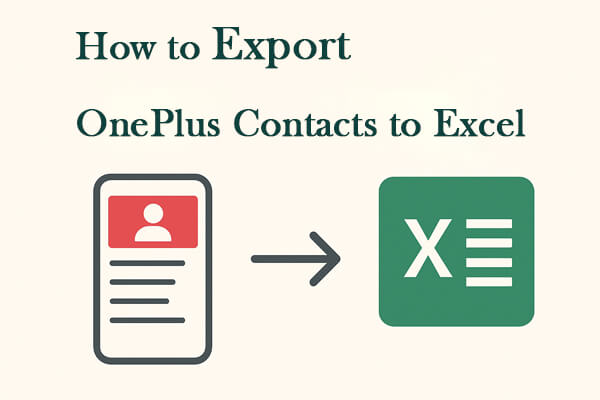
如果您不确定您的 OnePlus 手机是否内置了将联系人导出到 Excel 的功能,或者想要快速一次性导出所有联系人,那么Coolmuster Android Assistant是您的最佳选择。这款专业的Android管理工具让您可以轻松地在手机和电脑之间传输联系人和其他数据。除了导出联系人之外,它还允许您直接从电脑管理您的Android数据,包括发送/接收/转发/删除短信、卸载或安装应用程序等等。
Coolmuster Android Assistant的主要功能
使用Coolmuster Android Assistant导出 OnePlus 联系人的步骤:
01在您的计算机上下载并安装Coolmuster Android Assistant (适用于Windows和Mac )。
02通过 USB 数据线将您的 OnePlus 手机连接到电脑,并在出现提示时启用 USB 调试。

03一旦您的设备被识别,请从左侧面板中选择“联系人”。

04预览您的联系人列表并选择您需要的联系人,或者直接勾选所有联系人。点击“导出”并选择 CSV 格式,将您的 OnePlus 联系人保存到您的电脑。

如果您更喜欢基于云的解决方案,您可以通过 Google 通讯录导出您的 OnePlus 联系人。此方法不需要第三方桌面软件,但您需要先将 OnePlus 联系人与您的 Google 帐户同步。
通过 Google 通讯录导出联系人的步骤
步骤 1. 在您的 OnePlus 手机上,转到“设置”>“帐户”>“Google”,并确保已启用联系人同步。
第 2 步。在您的计算机上打开浏览器并使用相同的 Google 帐户登录Google 通讯录。
步骤3.选择要导出的联系人,或选择“全选”。
步骤4. 单击三点菜单(更多操作)并选择“导出”。
步骤5.选择“Google CSV”或“Outlook CSV”(均可在Excel中打开)。

步骤6.下载文件并在Excel中打开它以管理您的联系人。
VCF 文件(也称为 vCard 文件)是保存联系人信息的标准格式。大多数Android手机(包括 OnePlus)都内置了将联系人导出到 VCF 文件的选项。获得 VCF 文件后,您可以使用 Google 通讯录、Microsoft Excel 或在线转换器将其转换为 Excel 格式。操作方法如下:
步骤 1. 在您的 OnePlus 手机上,打开“联系人”应用程序。
第 2 步。点击三点菜单(更多选项)并选择“设置”>“导入/导出”>“导出到 .vcf 文件”。

步骤3.选择要保存文件的位置(内部存储或SD卡),然后点击“保存”。
步骤 4. 通过 USB、电子邮件或云存储将导出的 .vcf 文件传输到您的计算机。
步骤 5. 将 VCF 转换为 Excel:
打开 Google 通讯录,导入 VCF 文件,然后将其再次导出为在 Excel 中打开的 CSV 文件。
或者,直接在 Excel 中打开 VCF 文件并使用文本分列功能来组织数据。
另一个选择是使用 Google Play 商店提供的移动应用,例如“联系人转 Excel”。这款应用专门用于将手机中的联系人直接转换为 Excel 或 CSV 文件。
请按照以下步骤使用 Contacts To Excel 应用程序将 OnePlus 联系人导出到 Excel:
步骤 1. 从 Google Play 商店下载并安装Contacts To Excel 。
第 2 步。打开应用程序并授予必要的权限。
步骤3.点击“导出联系人”。
步骤4. 选择导出格式(XLSX 或 CSV)。应用程序将生成一个文件,您可以将其保存在本地或通过电子邮件/云存储发送。

1. 我需要一台电脑才能将 OnePlus 联系人导出到 Excel 吗?
并非总是如此。如果您使用Coolmuster Android Assistant或 Google Contacts,则需要一台电脑。但是,使用 Contacts To Excel 等应用,您可以直接将联系人导出到您的 OnePlus,而无需使用电脑。
2. CSV文件和Excel文件有什么区别?
两种格式都适用于导出联系人,但 CSV 更通用,而 Excel 在编辑和组织方面提供了更大的灵活性。
3. 导出联系人会将其从我的 OnePlus 手机中删除吗?
不会。导出联系人只会创建 Excel 或 CSV 格式的数据副本。除非您事后手动删除,否则您的联系人将安全地存储在您的 OnePlus 手机上。
4. 如果某些联系人保存在我的 SIM 卡上而不是手机存储中,该怎么办?
您仍然可以导出它们,但请确保您的 OnePlus 手机先将 SIM 卡联系人导入通讯录应用。在使用任何方法之前,请前往“通讯录”>“设置”>“导入/导出”>“从 SIM 卡导入”。
5. 我一次可以导出多少个联系人?
没有严格的限制。Coolmuster Coolmuster Android Assistant和 Google 通讯录允许批量导出数千个联系人。不过,一些免费应用可能会有限制,或者需要应用内购买才能导出大量联系人列表。
一旦您掌握了正确的工具,将联系人从 OnePlus 手机导出到 Excel 就很简单了。
现在您已经了解了如何通过四种不同的方式将 OnePlus 联系人导出到 Excel,请选择最适合您需求的方式。为了获得最完整、最便捷的体验,我们推荐使用Coolmuster Android Assistant 。
相关文章: